随着技术的发展,使用U盘安装操作系统已成为一种常见的方式。本文将为您详细介绍如何使用U盘来安装Windows7操作系统。通过本文的教程,您可以轻松地在自己的电脑上安装Windows7系统,并享受其强大的功能。
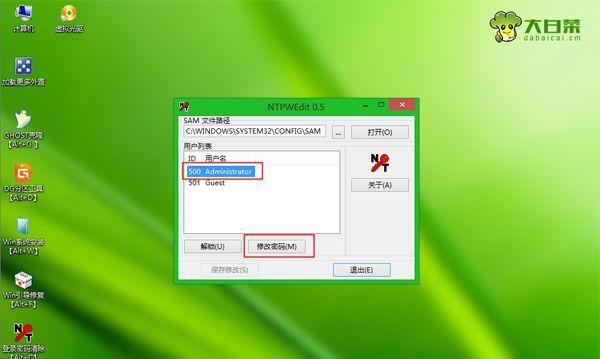
一、准备所需材料
1.U盘(容量建议不低于8GB)
2.Windows7系统镜像文件(ISO格式)
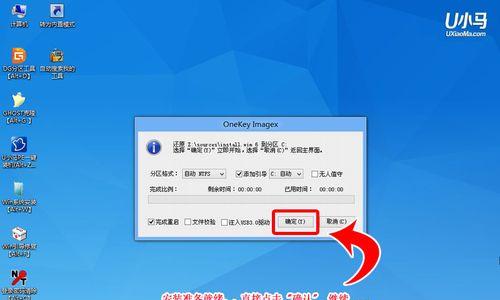
3.一个可用的电脑
二、格式化U盘
在安装Windows7之前,首先需要将U盘格式化为FAT32文件系统。您可以在Windows资源管理器中找到U盘,右键点击它并选择“格式化”。接下来,在格式化选项中选择FAT32并点击“开始”按钮开始格式化。
三、下载并准备Windows7系统镜像文件
在正式开始制作U盘安装Windows7之前,您需要提前准备好Windows7的系统镜像文件。您可以从Microsoft官方网站上下载到最新的Windows7镜像文件,并保存到一个可访问的位置。
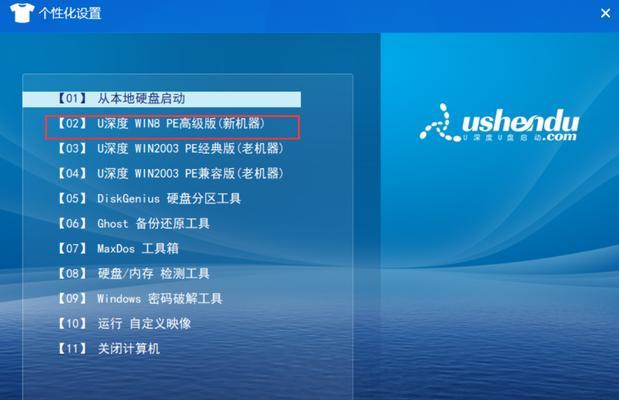
四、挂载系统镜像文件
使用一个虚拟光驱软件,您可以将Windows7系统镜像文件挂载到计算机上。双击系统镜像文件并选择一个可用的虚拟光驱来挂载它。
五、使用命令提示符创建可引导U盘
1.打开命令提示符,以管理员身份运行。
2.在命令提示符窗口中,输入“diskpart”并按下回车键,启动磁盘分区工具。
3.输入“listdisk”命令,查看电脑上的磁盘列表。
4.输入“selectdiskX”(X代表您的U盘对应的磁盘号),选择U盘。
5.输入“clean”命令,清除U盘上的所有分区。
6.输入“createpartitionprimary”命令,创建一个新的主分区。
7.输入“formatfs=fat32quick”命令,将U盘格式化为FAT32文件系统。
8.输入“active”命令,激活分区。
9.输入“assign”命令,分配一个盘符给U盘。
六、将系统文件复制到U盘
1.打开Windows7系统镜像文件挂载后的虚拟光驱,将其中的所有文件复制到U盘中。
2.复制完成后,确保U盘中有bootmgr和boot文件夹。
七、设置电脑的启动顺序
1.将制作好的U盘插入您要安装Windows7的电脑上。
2.打开电脑的BIOS设置界面(通常按下F2或者Del键可以进入BIOS界面)。
3.在BIOS设置界面中,找到“Boot”选项,并将U盘设为首先启动的设备。
八、重启电脑并开始安装
1.保存BIOS设置并重启电脑。
2.电脑重新启动后,系统会自动从U盘中启动。
3.按照屏幕上的提示,进行Windows7的安装。
九、选择安装选项
在Windows7安装过程中,您需要选择一些安装选项,例如安装语言、时区、输入法等。根据您的个人需求进行选择,并点击“下一步”继续安装。
十、选择安装类型
在选择安装类型时,您可以选择“自定义(高级)”安装来自定义安装目录和其他高级设置。如果是首次安装,建议选择“自定义(高级)”以获取更多选项。
十一、等待安装完成
完成上述操作后,您只需耐心等待安装程序完成。这个过程可能需要一些时间,请不要关闭电脑或者中断安装。
十二、重启电脑并设置用户名和密码
当安装完成后,系统会要求您重启电脑。重启后,您需要设置一个用户名和密码来保护您的系统。
十三、安装驱动程序和更新
安装完系统后,您需要安装一些必要的驱动程序和系统更新,以确保您的电脑正常运行并享受Windows7的全部功能。
十四、安装常用软件
根据您的需求和喜好,安装一些常用软件,例如浏览器、办公软件、媒体播放器等,以满足日常使用的需要。
十五、
通过以上步骤,您已经成功地制作了一个U盘安装Windows7系统。相比于传统的光盘安装方式,使用U盘安装Windows7更加简单、方便。希望本文的教程能够帮助您顺利完成安装,并为您的电脑带来更好的使用体验。







